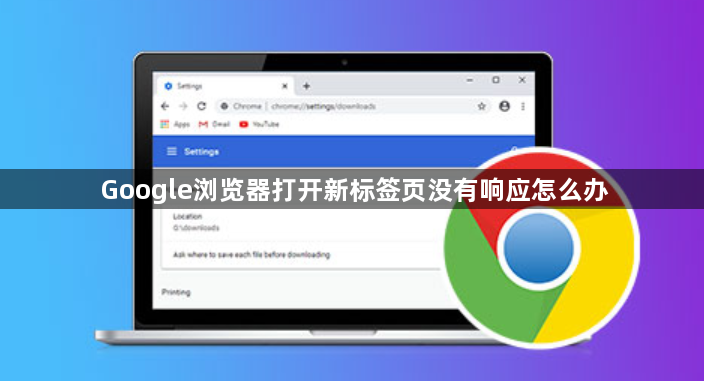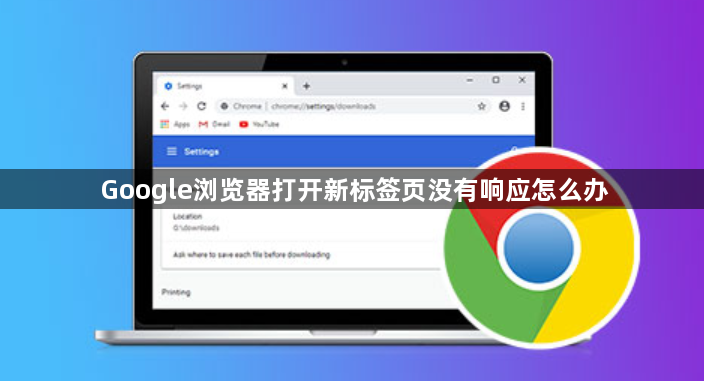
以下是解决Google浏览器打开新标签页没有响应的方法:
1. 检查网络连接:确保设备已连接到稳定的网络,可以尝试访问其他网站或应用,查看是否存在网络延迟或中断的情况。如果网络有问题,切换到稳定的网络环境后,重新加载Chrome标签页,看是否能恢复正常响应。例如,从Wi-Fi切换到移动数据网络,或者反之,观察页面是否能够顺利加载和操作。
2. 关闭并重新打开标签页:右键点击无响应的标签页,选择“关闭标签页”,然后通过点击已保存的书签、历史记录链接或者再次输入网址的方式重新打开该网页。很多时候,网页可能只是暂时出现卡顿,重新加载后就能正常使用。
3. 清除浏览器缓存和Cookie:打开Chrome浏览器,点击右上角的菜单按钮(三个竖点),选择“更多工具”-“清除浏览数据”。在弹出的窗口中,选择要清除的内容,通常建议选择“所有时间”范围,勾选“缓存的图片和文件”“Cookie及其他网站数据”等选项,然后点击“清除数据”按钮。清除完成后,重新启动浏览器,再次访问之前无响应的标签页,查看问题是否得到解决。
4. 更新Chrome浏览器:点击右上角的菜单按钮,选择“帮助”-“关于Google Chrome”。浏览器会自动检查更新并下载安装最新版本。安装完成后,重启浏览器,尝试再次打开标签页,看看是否还会出现无响应的情况。
5. 禁用不必要的扩展程序:点击菜单按钮,选择“更多工具”-“扩展程序”。在扩展程序页面中,逐个禁用已安装的扩展程序,然后刷新无响应的标签页,观察是否恢复正常。如果发现某个扩展程序禁用后标签页能够正常响应,那么可能就是该扩展程序与当前网页存在冲突,可以考虑卸载或寻找替代的扩展程序。
6. 结束相关进程:同时按下“Ctrl+Shift+Esc”组合键打开任务管理器。在“进程”选项卡中找到所有与Chrome相关的进程,右键点击每个进程,选择“结束任务”。然后重新启动Chrome浏览器,再次打开标签页进行测试。
7. 重置浏览器设置:打开Chrome浏览器,点击右上角的菜单按钮,选择“设置”。在设置页面中,滚动到底部,点击“高级”-“重置和清理”-“将设置还原为其原始默认值”。按照提示操作完成重置过程后,重新登录账号并导入之前备份的数据,再尝试访问网页标签页。